Manual d’ús del GarageBand
- Et donem la benvinguda
-
- Què és el GarageBand?
- Desfer i refer edicions al GarageBand
- Obtenir més sons i bucles
- Obtenir ajuda
-
- Introducció als multimèdia
-
- Apple Loops al GarageBand
- Buscar bucles Apple Loops
- Reproduir bucles Apple Loops
- Definir els teus bucles Apple Loops favorits
- Afegir bucles Apple Loops a un projecte
- Crear bucles Apple Loops personalitzats
- Afegir bucles Apple Loops d’altres empreses a l’explorador de bucles
- Personalitzar l’explorador de bucles
- Importar arxius d’àudio i MIDI
-
- Introducció a l’editor
-
- Introducció a l’editor d’àudio
- Editar passatges d’àudio a l’editor d’àudio
- Quantificar la temporització de passatges d’àudio
- Transposar passatges d’àudio
- Corregir el to dels passatges d’àudio
- Editar la temporització de les notes i dels temps
- Reproduir un passatge d’àudio a l’inrevés
- Definir i moure marcadors Flex
-
- Introducció a l’editor de teclat
- Afegir notes a l’editor de teclat
- Editar notes a l’editor de teclat
- Quantificar la temporització de les notes a l’editor de teclat
- Transposar passatges a l’editor de teclat
- Canviar el nom de passatges MIDI a l’editor de teclat
- Utilitzar l’automatització a l’editor de teclat
-
- Introducció als Smart Controls
- Tipus de Smart Controls
- Utilitzar el pad de transformació
- Utilitzar l’arpegiador
- Afegir i editar connectors d’efectes
- Utilitzar efectes a la pista mestra
- Utilitzar connectors Audio Units
- Utilitzar l’efecte Equalitzador
-
- Introducció als amplificadors i els pedals
-
- Introducció al Bass Amp Designer
- Seleccionar un model d’amplificador de baix
- Crear un model personalitzat d’amplificador de baix
- Utilitzar els controls d’amplificador de baix
- Utilitzar els efectes d’amplificador de baix
- Seleccionar un micròfon d’amplificador de baix i posicionar-lo
- Utilitzar la caixa d’injecció
- Canviar el flux de senyal del Bass Amp Designer
- Comparar un Smart Control editat amb la seva configuració desada
-
- Tocar una lliçó
- Seleccionar la font d’entrada per a la guitarra
- Personalitzar la finestra de la lliçó
- Saber si has tocat bé una lliçó
- Mesurar el teu progrés al llarg del temps
- Alentir una lliçó
- Canviar la mescla d’una lliçó
- Veure la notació musical a pàgina completa
- Veure els temes del glossari
- Practicar els acords de guitarra
- Afinar la guitarra en una lliçó
- Obrir lliçons a la finestra del GarageBand
- Obtenir més lliçons d’“Aprendre a tocar”
- Si una lliçó no s’acaba de descarregar
-
- Introducció a la funció de compartir
- Compartir cançons amb l’app Música
- Utilitzar l’iCloud amb projectes
- Utilitzar l’AirDrop per compartir cançons
- Utilitzar el Mail Drop per compartir cançons
- Utilitzar l’iCloud per compartir un projecte amb un dispositiu iOS
- Exportar cançons al disc
- Gravar una cançó en un CD
- Dreceres de la Touch Bar
- Glossari
- Copyright

Seleccionar preconfiguracions de bateria Drummer al GarageBand del Mac
Després de seleccionar un gènere i un intèrpret de bateria, pots escollir entre una col·lecció de preconfiguracions específiques per a cada intèrpret a l’editor Drummer. Les preconfiguracions ofereixen una manera ràpida d’explorar paràmetres predefinits de l’editor Drummer per a passatges, com ara les variacions de patró dels ítems de la bateria i les opcions d’emplenament.
Reproduir el passatge seleccionat utilitzant la preconfiguració actual
Al GarageBand del Mac, fes clic al botó Reproduir del regle, a la part superior de l’editor.
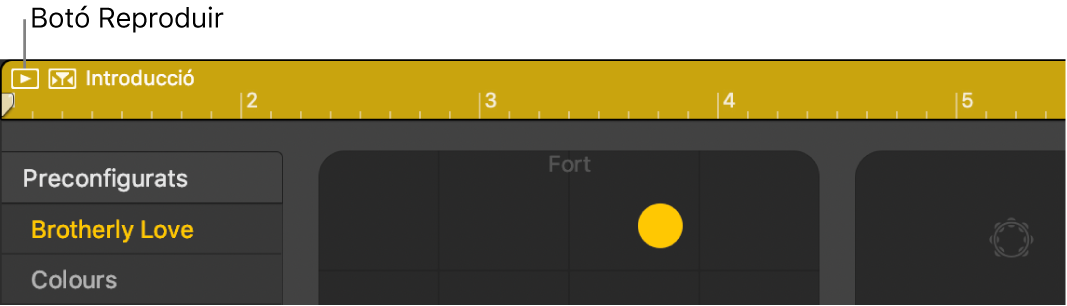
Mostrar la configuració del passatge seleccionat sota el cursor de reproducció
L’editor Drummer mostra la configuració del passatge seleccionat actualment. Pots configurar l’editor Drummer perquè seleccioni automàticament el passatge Drummer sota el cursor de reproducció, de manera que l’editor Drummer mostri sempre la configuració del passatge que s’està reproduint.
Al GarageBand del Mac, fes clic al botó “Selecció automàtica” de l’angle superior esquerre del passatge a l’editor Drummer.
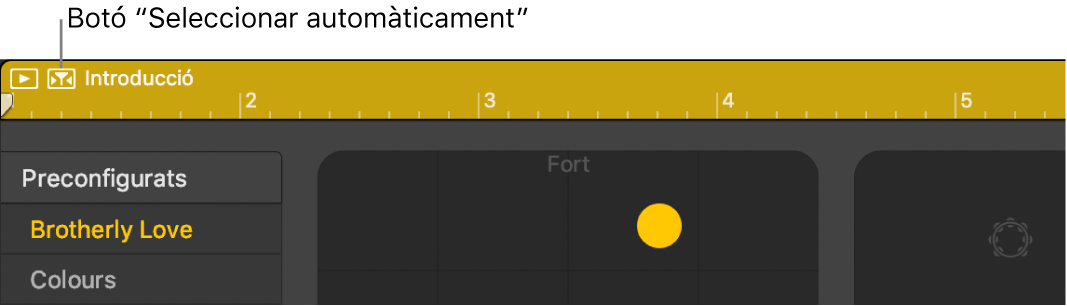
Seleccionar una altra preconfiguració
Al GarageBand del Mac, fes clic en una preconfiguració al costat esquerre de l’editor.
Les preconfiguracions de passatge situades al costat dret de l’editor s’actualitzaran per reflectir la preconfiguració escollida, i es tornarà a generar el passatge seleccionat a l’àrea “Pistes”.